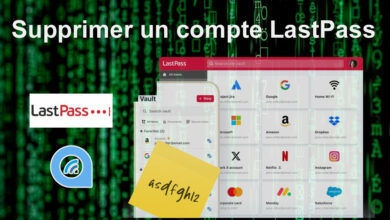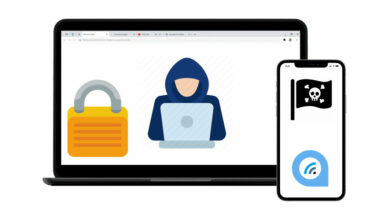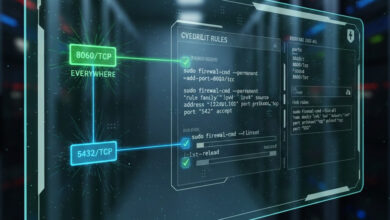Modifier un mot de passe Windows 11 perdu
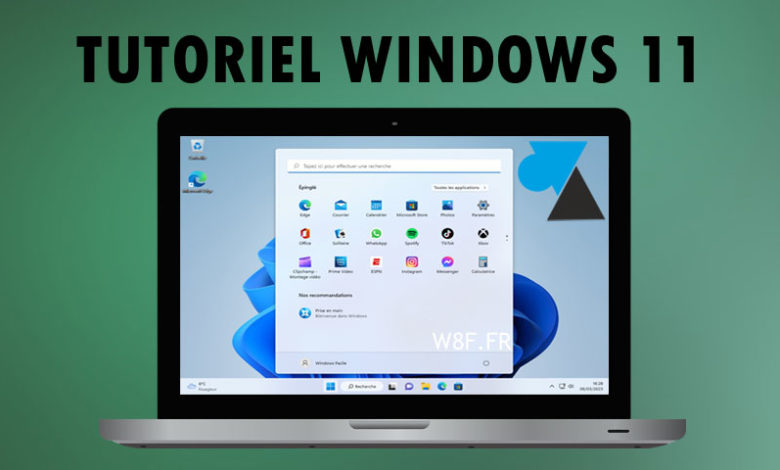
Vous avez oublié le mot de passe de votre ordinateur qui tourne sous Windows 11 ? Ca peut arriver et malgré les précautions qu’il faut prendre, il y a heureusement une solution, certes pas à la portée de tous les utilisateurs.
Si par contre vous êtes technicien informatique ou administrateur système qui intervient sur un poste de travail ou un serveur de l’entreprise ou d’un client et que vous n’avez pas le mot de passe, ce tutoriel peut vous sauver. En effet, malgré toutes les sécurités que Microsoft peut mettre en place pour empêcher la modification des mots de passe à distance et en local, il existe une méthode qui fonctionnait déjà il y a quelques années et qui est encore opérationnelle.
Ce tutoriel montre comment débloquer un PC Windows 11 dont on ne connait pas le mot de passe. Ce n’est cependant pas un piratage et il n’y a pas besoin d’installer un logiciel louche ou payant puisque nous allons utiliser l’installation officielle de Microsoft Windows 11 pour réaliser ce tuto. Une procédure donc gratuite et autorisée puisque nous utilisons les ressources légales et officielles de Microsoft pour changer le mot de passe égaré de l’ordinateur ou de la machine virtuelle.
Ce tutoriel pour mot de passe Windows 11 perdu fonctionne aussi avec les versions de Windows (Windows 10, 8.1, 8, 7, Vista) et même les versions serveurs : Windows Server 2025, 2022, 2016, 2012 / R2, 2008 / R2, tant qu’il s’agit d’un compte utilisateur ou administrateur local. En effet, cette procédure ne peut pas réinitialiser un mot de passe de domaine Active Directory ou autre LDAP. Dans ces cas-là, on pourra créer un compte utilisateur ou admin local avec le guide ci-dessous. Ce mode d’emploi n’est pas non plus compatible avec les disques chiffrés par BitLocker et les comptes Windows LAPS.
Pour toute question sur Windows 11 ou l’informatique en général, notre forum gratuit Windows Facile vous accueille.
Réinitialiser le mot de passe d’un compte administrateur ou utilisateur local de Windows 11
1. Démarrer sur le DVD ou la clé USB d’installation de Windows 11, ou même d’une autre version.
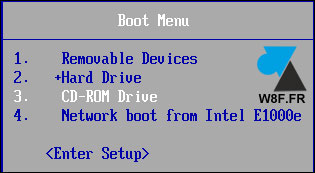
2. Il faudra peut-être appuyer sur une touche pour démarrer sur le DVD / clé USB.
3. Arrivé à cet écran, la procédure de réinitialisation du mot de passe peut commencer.
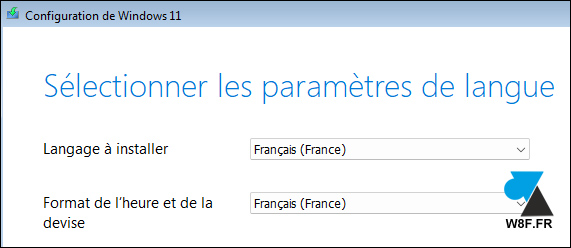
4. Appuyer sur la combinaison de touches Maj + F10 du clavier (Shift + F10). Cela ouvre un Invite de commandes (écran noir pour saisir des textes).
5. Taper « c: » et valider.
Faire un « dir » pour lister les fichiers présents sur ce disque pour confirmer que ce soit bien le disque système avec Windows 11. Si les dossiers Program Files, Users et Windows apparaissent, c’est donc la bonne lettre. Sinon essayer d, e, f, etc.
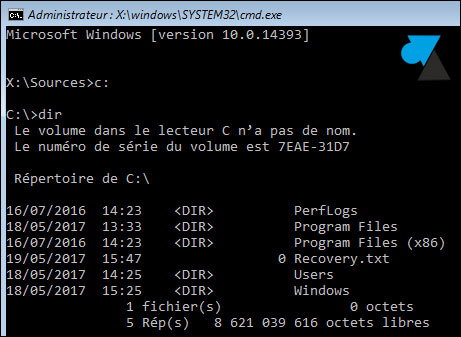
6. Aller dans le dossier Windows > System32 :
cd Windows
cd System32
7. Créer une copie du fichier utilman pour le réutiliser plus tard :
copy Utilman.exe Utilman.exe.old
8. Remplacer le fichier Utilman d’origine par un Invite de commandes (cmd) :
copy cmd.exe Utilman.exe
Confirmer l’écrasement par « O » ou « Oui » .
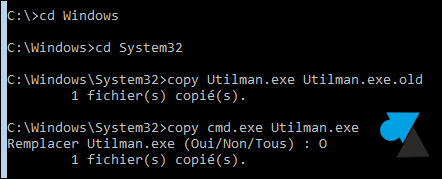
9. Sortir de cet écran par « exit » et valider par Entrée pour quitter l’Invite de commande.
10. On revient à l’écran de sélection de la langue de Windows. Quitter par la croix pour redémarrer l’ordinateur, ou le faire manuellement.
11. L’ordinateur redémarre ou le faire soi-même. Windows se charge normalement jusqu’à l’écran d’ouverture de session avec le mot de passe oublié. Appuyer sur la combinaison de touches Windows + U pour ouvrir un Invite de commandes.
12. Taper la commande suivante :
net user Utilisateur NouveauMDP
où « Utilisateur » est le nom du compte dont il faut récupérer le mot de passe Windows perdu
et « NouveauMDP » est le nouveau mot de passe à utiliser
Si le compte a un espace, utiliser les guillemets, par exemple « Windows Facile »
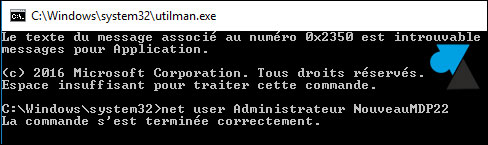
Note : on peut même créer un nouveau compte utilisateur local et l’inclure dans le groupe Administrateurs local :
net user Julien M0tdepasse /add
net localgroup Administrateurs Julien /add

13. Sortir de cet Invite de commandes avec exit et redémarrer Windows, à nouveau sur le support d’installation de Windows.
14. Retourner dans Réparer l’ordinateur, Dépannage et Invite de commandes.
15. Retourner sur le disque de Windows et dans le dossier Windows > System 32 :
c:
dir
cd Windows
cd System32
16. On va supprimer le « faux » Utilman (qui était un cmd) et renommer la copie de sauvegarde avec son nom original :
del Utilman.exe
ren Utilman.exe.old Utilman.exe
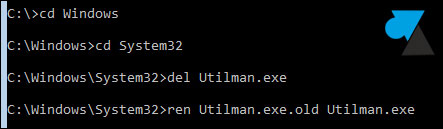
Remarque : on ne peut pas faire cette opération avec Windows actif car le fichier Utilman.exe est protégé.
17. Sortir du cmd (exit) et redémarrer normalement l’ordinateur. Le mot de passe de l’utilisateur ou de l’administrateur local de Windows est le nouveau code qui a été défini grâce à cette procédure.